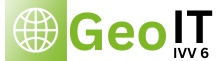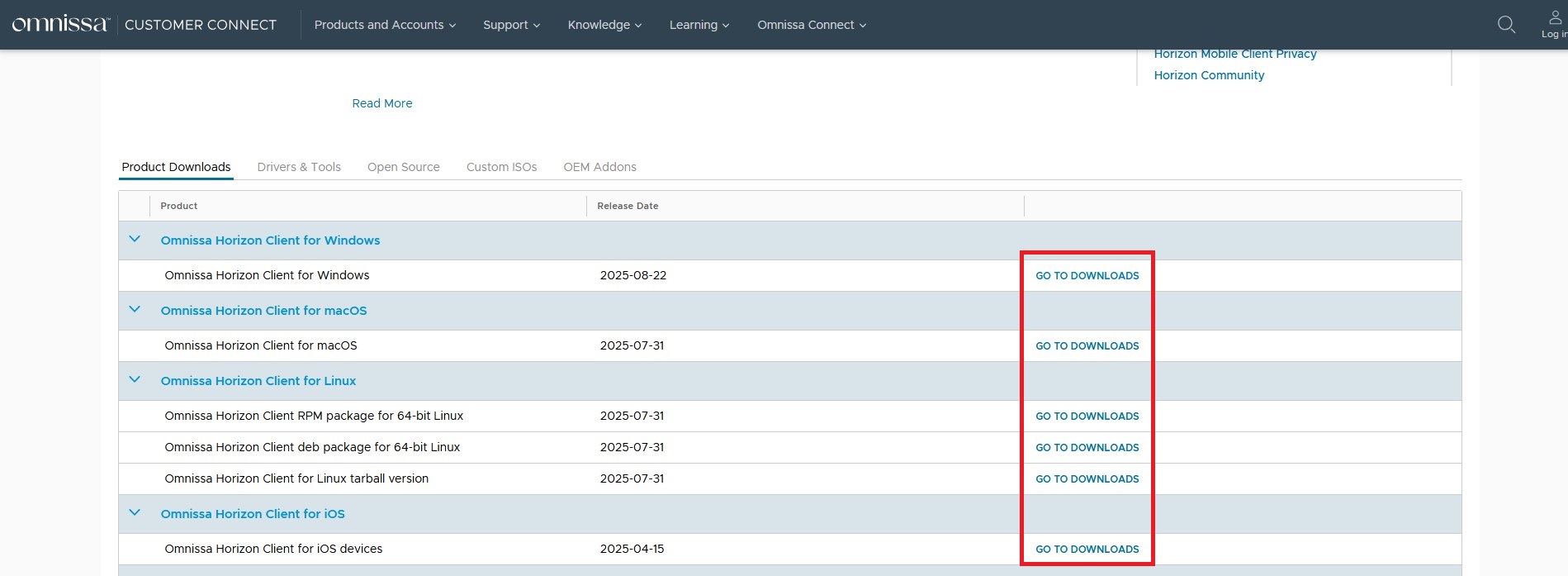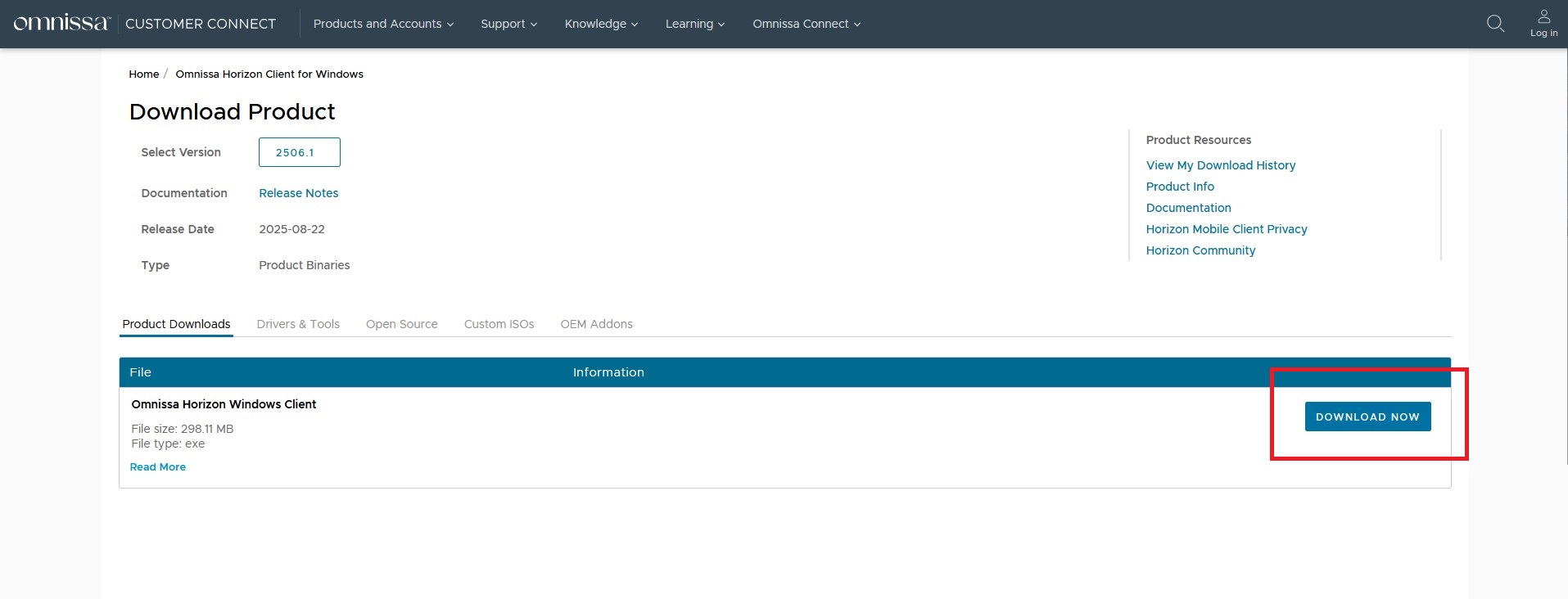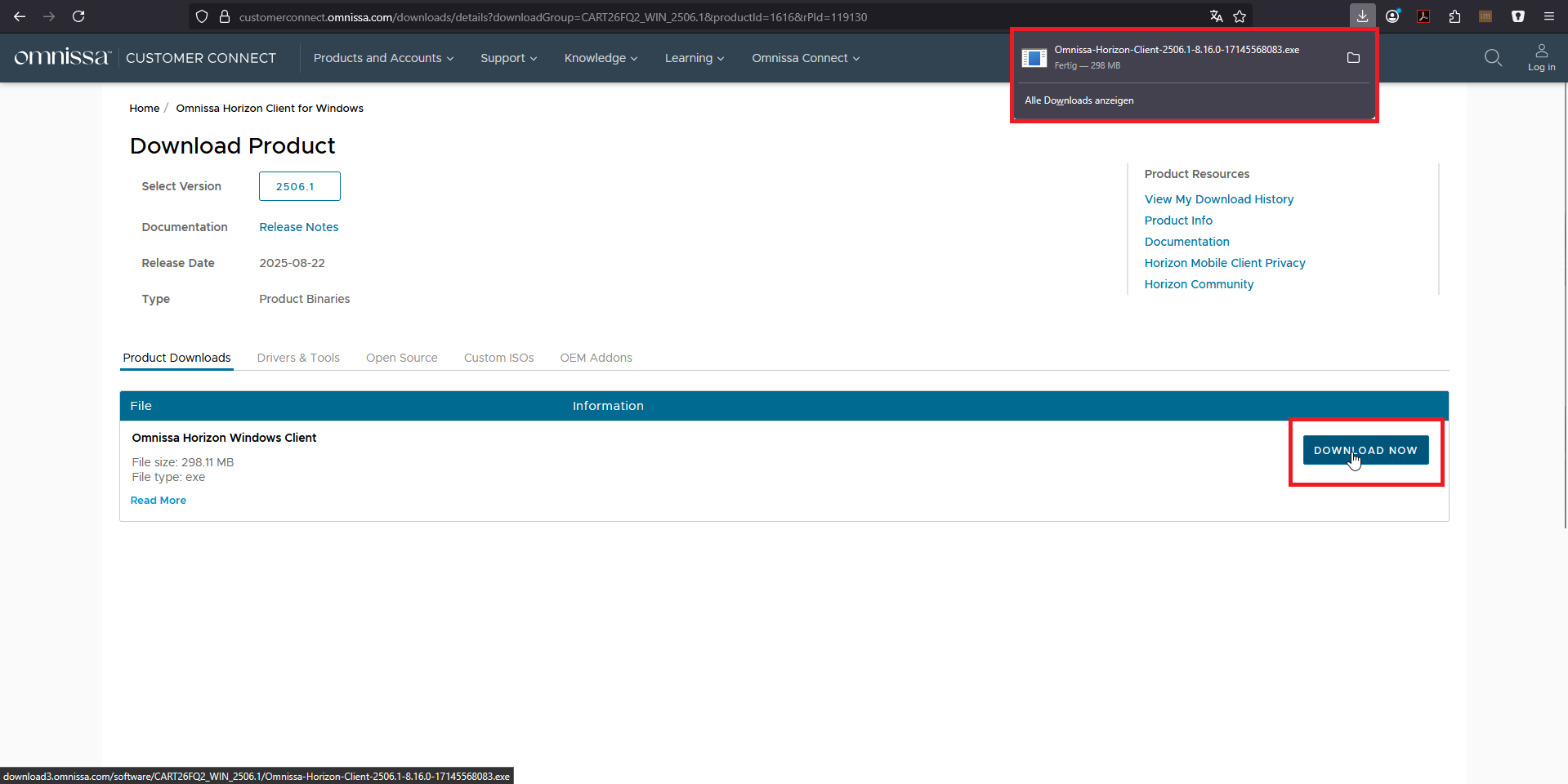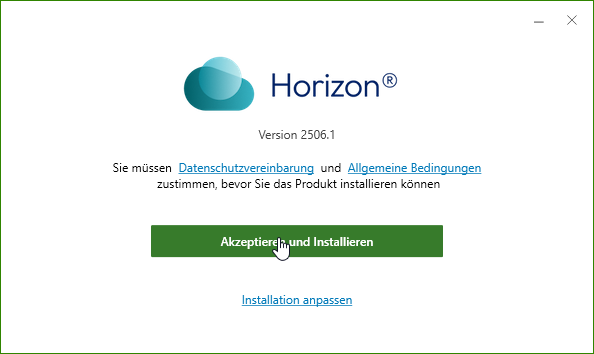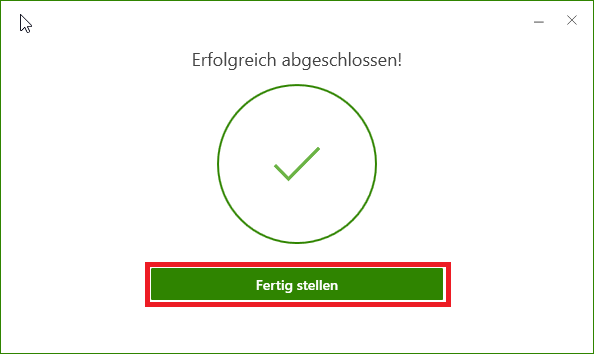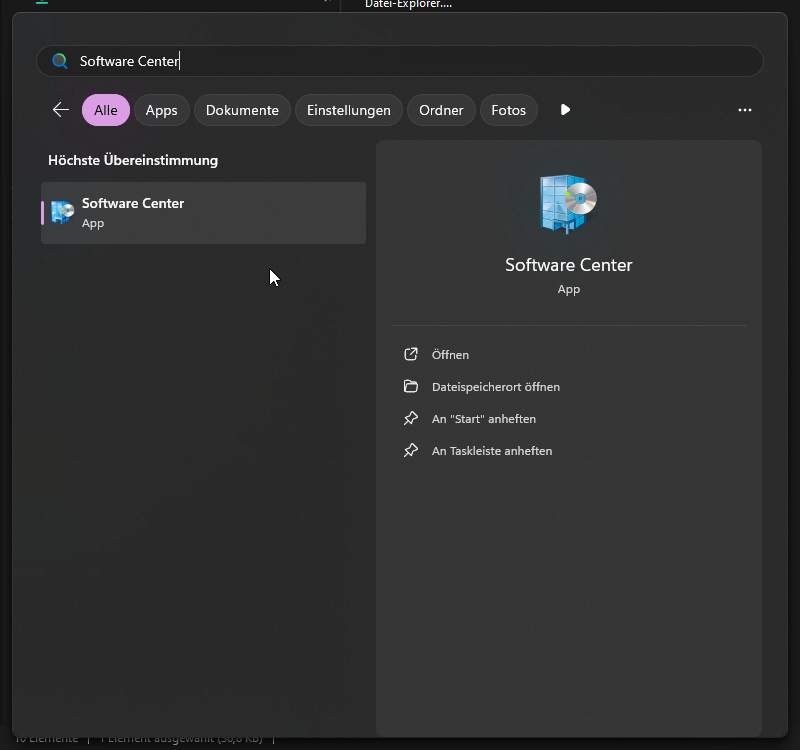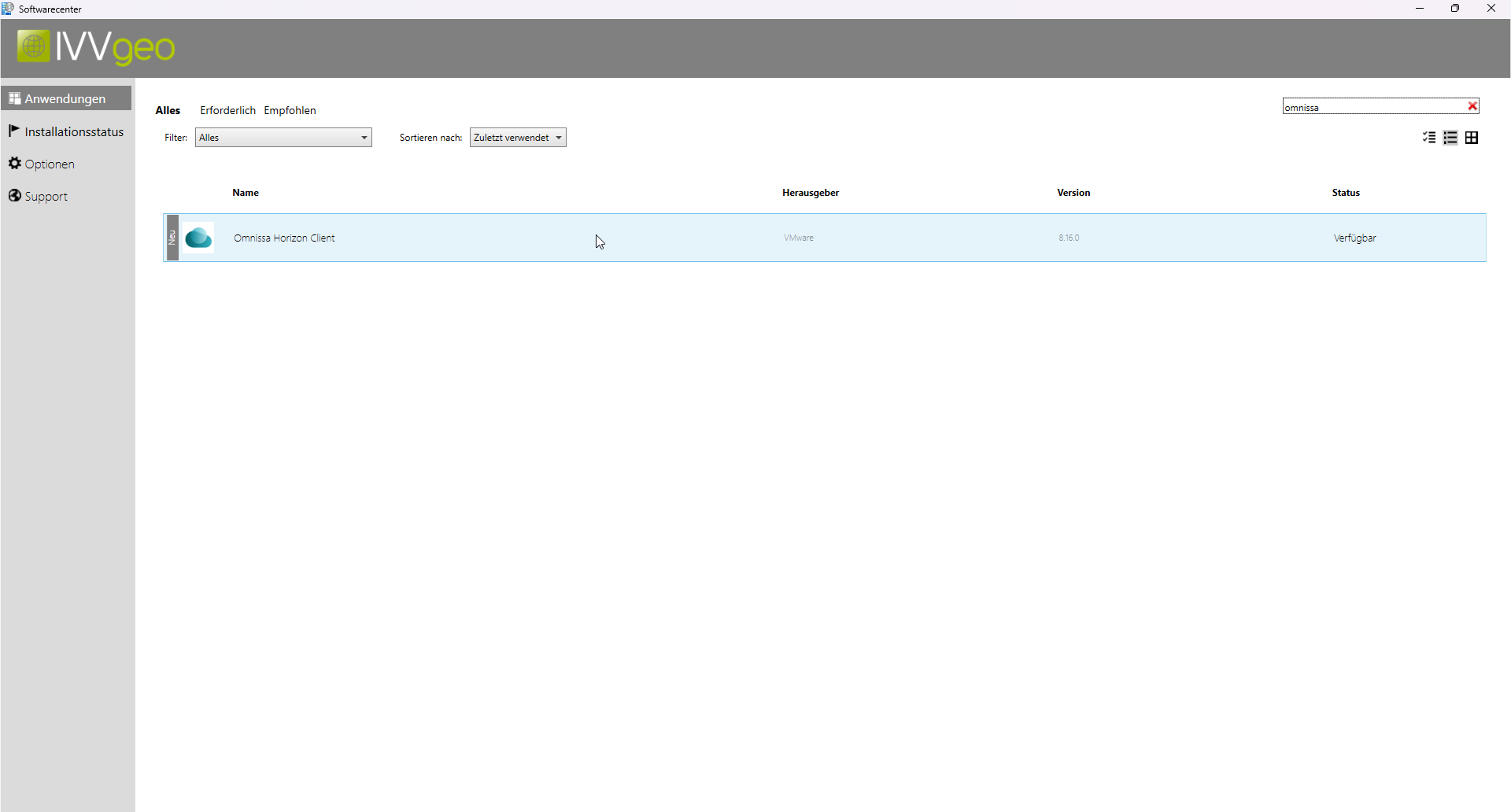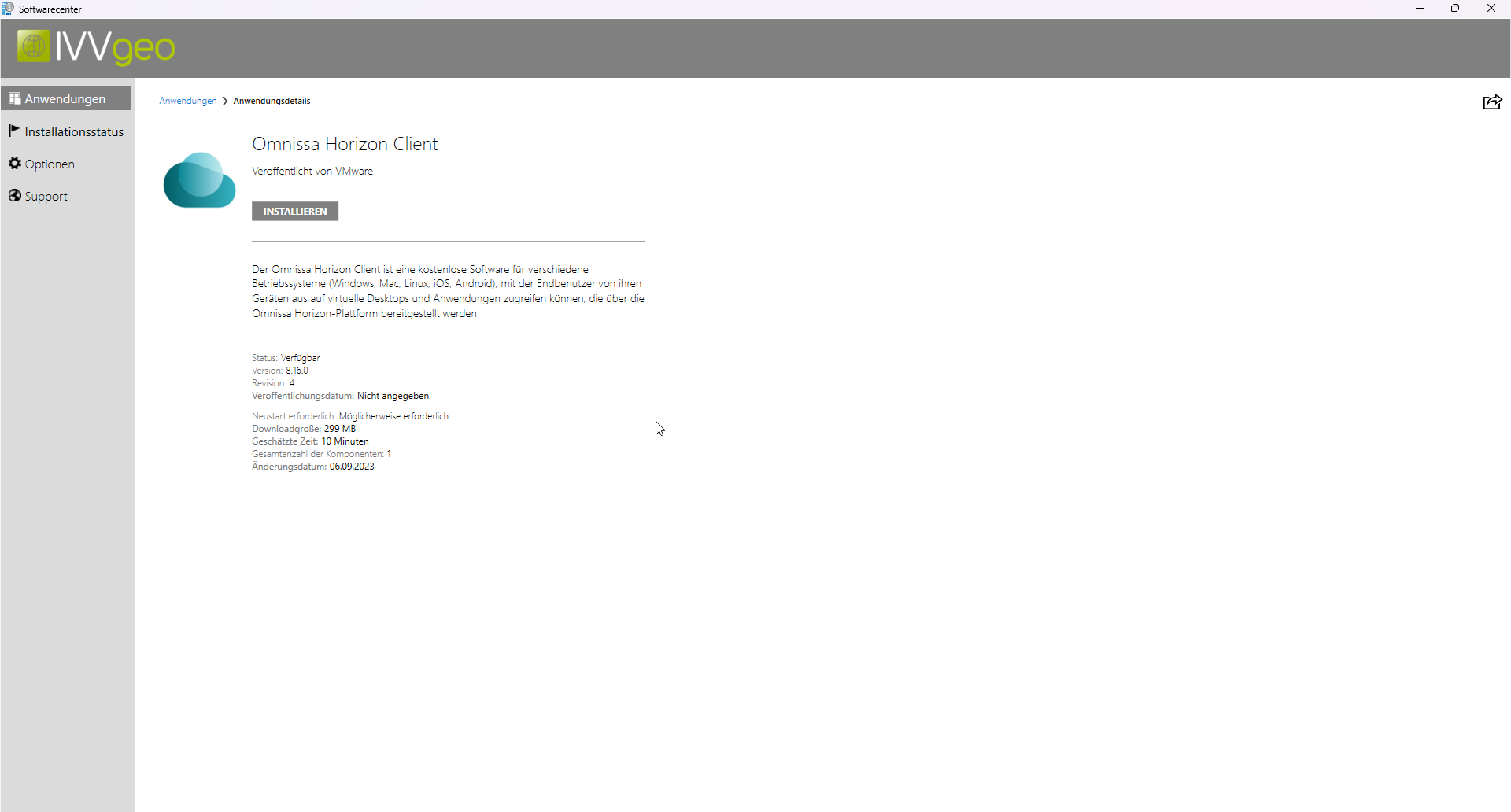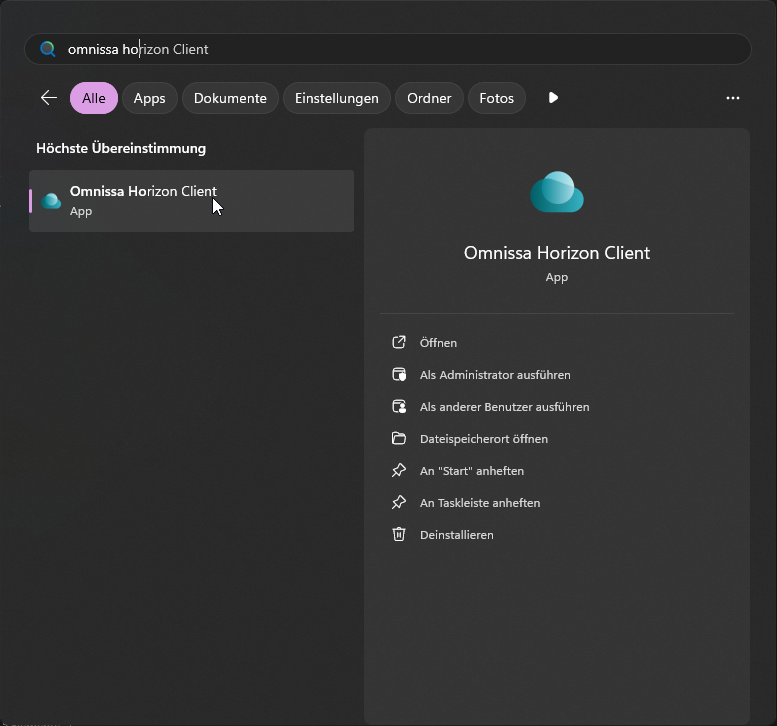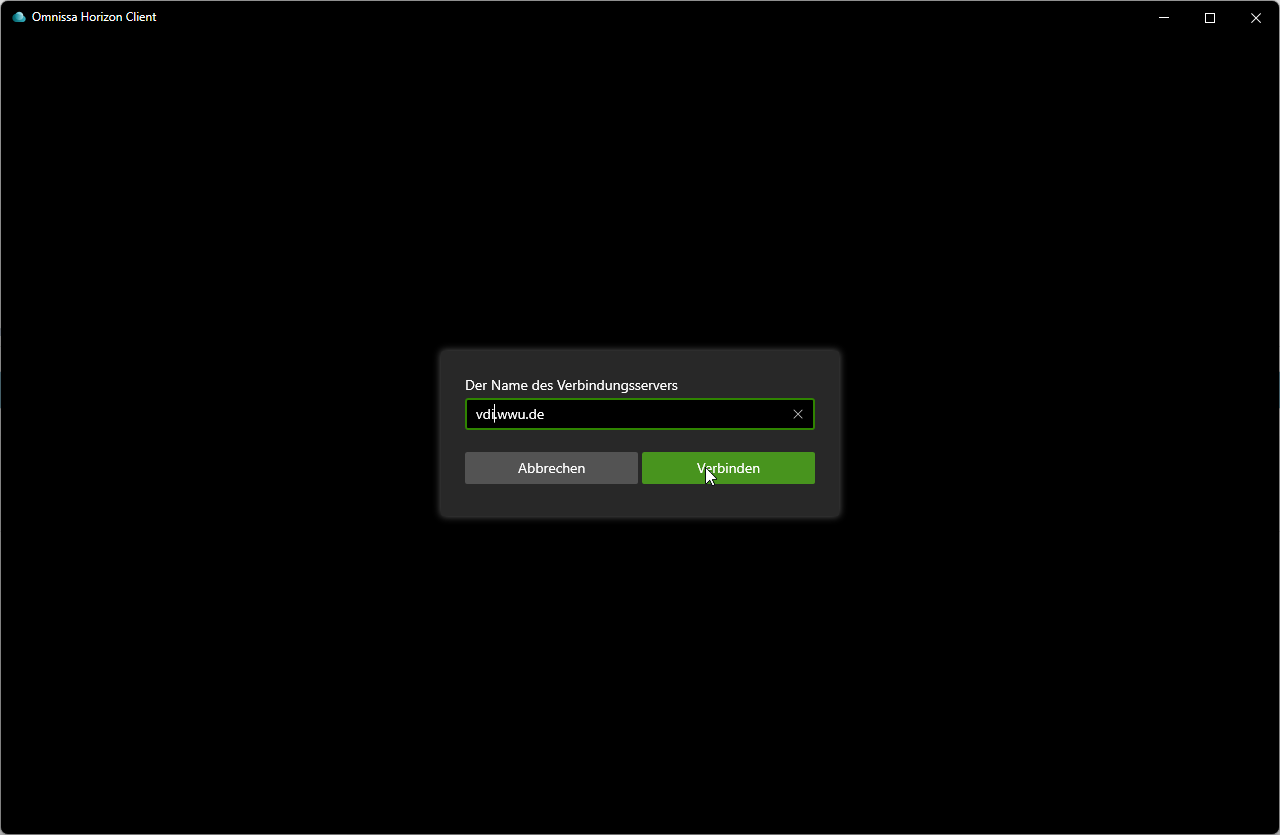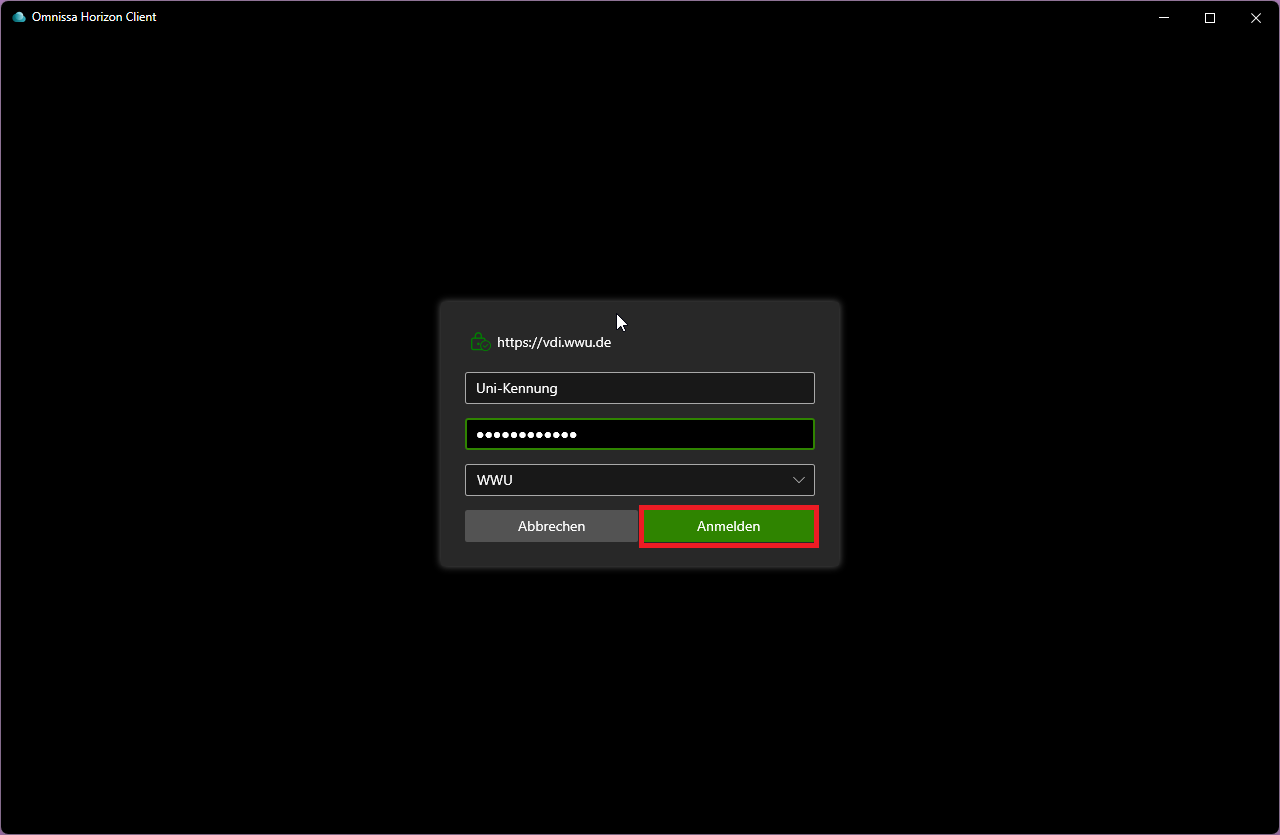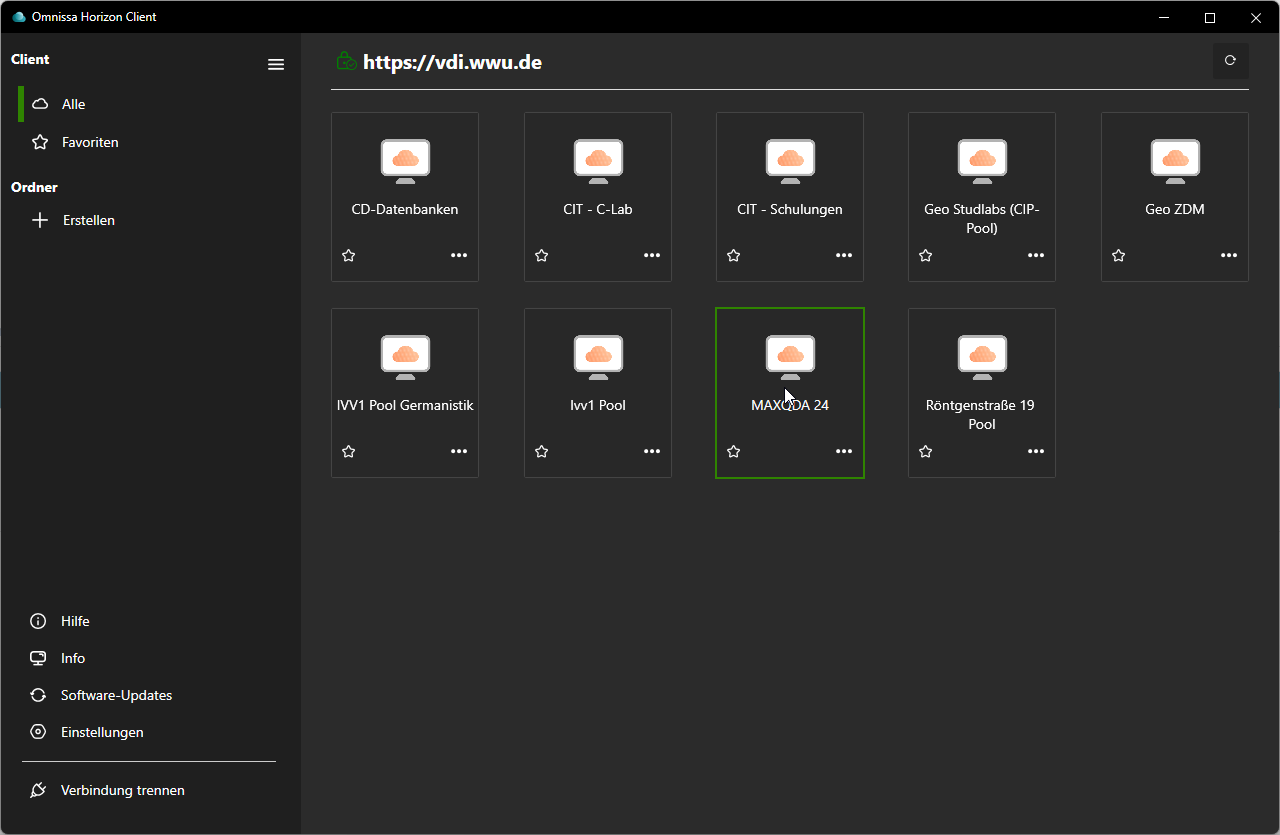MAXQDA | Omnissa Horizon Client - Anleitung zur Installation und Ersteinrichtung
Um MAXQDA dezentral im Netzverbund nutzen zu können, muss zunächt Ihre zentrale Universitätskennung (also z.B. mustermann@uni-muenster.de) durch uns (d.h. die GEO IT) einer MAXQDA-spezifischen Nutzergruppe zugeordnet werden. Ist dies umgesetzt, kann mittels des Omnissa Horizon Client auf MAXQDA in einer VDI-Umgebung zugegriffen werden (dieser Client ist für alle gängigen Plattformen erhältlich).
Nachfolgend ist die Installation unter Windows 11 beschrieben (die Einrichtung für aktuelle, andere Betriebssysteme erfolgt in analoger Weise). Bevor Sie nun mit der Installation beginnen, sollten Sie alle anderen Programme schließen, da ggf. ein Neustart des Rechners zum Abschluss der Installation erforderlich ist.
Der Zugang steht nur Mitgliedern der Fachbereiche 2, 4, 5 und 14 zur Verfügung. Angehörige der Fachbereiche 2, 4 oder 5 wenden sich bei Bedarf bitte an ihre IVV.
Technisch verantwortlich ist die IVV5: E-Mail: ivv5hotline@uni-muenster.de / Telefon: 0251 83 31311